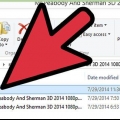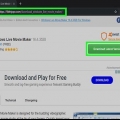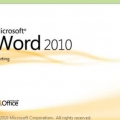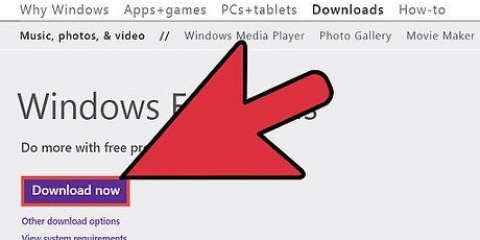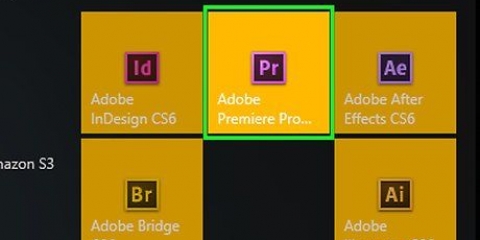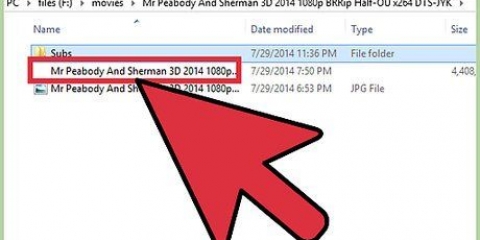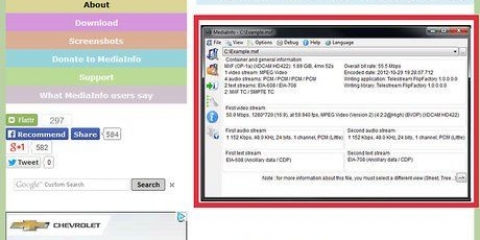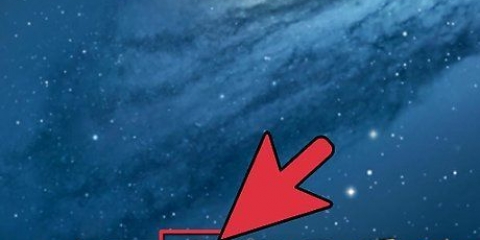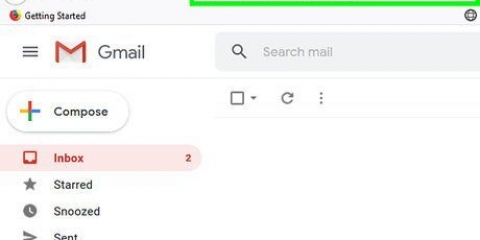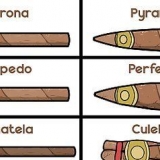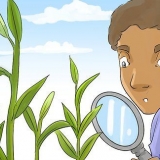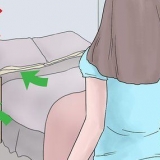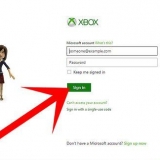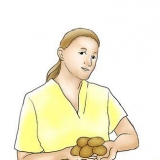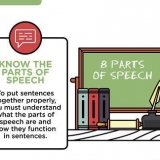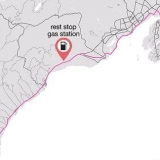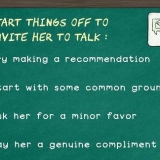Girar um vídeo
Contente
Com o aumento do vídeo gravado por meio de um smartphone, você encontrará vídeos gravados girados com mais frequência do que antes. Isso geralmente não facilita a visualização das imagens. Felizmente, girar seu vídeo é muito fácil e existem várias soluções gratuitas para isso. Siga este guia para aprender como fazer isso sem torcer o pescoço.
Degraus
Método 1 de 6: Windows Live Movie Maker

1. Abra o Movie Maker. Você pode encontrar versões mais antigas sob o nome Windows Live Movie Maker. No Windows Vista e 7, abra o menu Iniciar e clique em "Todos os programas". Percorra a lista de programas e clique em "Windows Live Movie Maker." No Windows 8, digite “Movie Maker” na tela inicial.
- Pode ser necessário baixar o Movie Maker antes de usá-lo, pois ele não é mais instalado por padrão no Windows. Ainda pode ser baixado gratuitamente no site da Microsoft.

2. Importe seu vídeo para o Movie Maker. Na guia Início, clique em " Adicionar vídeo ou foto ". Encontre o vídeo que você deseja girar e clique duas vezes no arquivo. O vídeo já foi importado e pode ser visualizado na janela de visualização.

3. Gire seu vídeo. Na guia Início, encontre os ícones de rotação de vídeo no grupo Editar. Clique em “Girar para a esquerda” ou “Girar para a direita” para girar o vídeo em etapas de 90°.

4. Salve suas alterações. Clique em "Salvar filme" na guia Início para salvar suas alterações e escolha o formato desejado ou clique em Arquivo, selecione "Salvar filme" e escolha o formato de sua preferência. Escolha um local para salvar o arquivo, se solicitado.
Método 2 de 6: Usando o iMovie

1. Baixar iMovie. O iMovie está disponível na Mac App Store e não requer plug-ins adicionais para executar videoclipes.

2. Importe seu arquivo de vídeo. Abra o iMovie e clique no menu arquivo, selecione Importar e selecione Filmes. Navegue em seu computador para encontrar e abrir o arquivo de vídeo. Seu vídeo aparecerá agora no painel de visualização e na linha do tempo do vídeo.

3. Entre no menu para personalizar o vídeo. Você abre o corte selecionando seu vídeo e pressionando a tecla “C”, pressionando o botão "Customizar" ou usando o botão de corte na barra de ferramentas do meio.

4. Gire seu vídeo. Depois de abrir o menu de corte, você verá os botões de rotação aparecerem na parte superior da janela de exibição. Clique no botão de rotação para a esquerda ou para a direita para girar a imagem em etapas de 90°. Se estiver satisfeito, clique no botão "Aplicar".
Use a opção "Ajustar" para garantir que você não perca nenhuma das bordas do vídeo durante a rotação. Isso geralmente resulta em barras pretas na lateral ou na parte superior e inferior do vídeo.

5. Salve suas alterações. Se estiver satisfeito com a rotação, clique em Arquivo e selecione Exportar para salvar seu vídeo. Agora você pode escolher o formato e o local onde deseja salvar o vídeo.
Método 3 de 6: VLC Media Player

1. Abra o vídeo no VLC Media player. O VLC Media Player é um reprodutor de mídia gratuito e de código aberto que você pode baixar no site do desenvolvedor. Girar o vídeo no VLC funcionará no VLC, mas não terá efeito em outros players.

2. Abra a janela “Ajuste e Efeitos”. Você pode acessar esta janela clicando no botão na parte inferior da barra de reprodução, que se parece com 3 controles deslizantes verticais, ou clique no menu Ferramentas e selecione “Efeitos e filtros”.

3. Clique em “Efeitos de vídeo”. Em seguida, selecione a guia subjacente "Geometria".

4. Marque a caixa ao lado de "Ampliação". Isso ativa o menu subjacente. Use este menu para especificar como você deseja girar o vídeo. Você pode fazer isso em passos de 90°, 180° e 270°, e também é possível inverter completamente a imagem. Feche “Ajuste e Efeitos” quando terminar.
Se você quiser girar o vídeo livremente, marque a caixa "Girar". Clique e arraste o botão de ângulo para girar o vídeo em seu número preferido de graus.
Método 4 de 6: Usando um smartphone

1. Procure um aplicativo de rotação/edição de filmes. Existem vários aplicativos comerciais e gratuitos disponíveis para telefones e tablets iOS e Android. Verifique as possibilidades e experiências de outros usuários antes de tomar uma decisão, especialmente se isso custar dinheiro. Os aplicativos populares são:
- Rotação de vídeo grátis – iOS
- Girar e virar vídeo – iOS
- mVideoCut – Android
- Caixa de ferramentas de vídeo – Android

2. Abra o arquivo no aplicativo. Depois de instalar o aplicativo, abra-o e selecione seu vídeo. Este processo é diferente para cada aplicativo, mas em qualquer caso, deve ser possível navegar pelos vídeos que estão no seu dispositivo e escolher um para girar.

3. Gire seu vídeo. Depois de importar o arquivo, você pode começar a editar. As opções dependem do aplicativo que você está usando, mas quase todas permitem que você gire em incrementos de 90°.

4. Exportar o arquivo. Novamente, isso varia de acordo com o aplicativo, mas em geral você pode exportar o arquivo editado para o seu telefone para visualizá-lo a qualquer momento.
Método 5 de 6: Windows Movie Maker 2.6

1. Abra o Windows Movie Maker2.6. Abra o menu Iniciar e clique em "Todos os programas". Percorra a lista de programas e clique em "Windows Movie Maker."
- Se você não tiver o Windows Movie Maker 2.6, você ainda pode baixá-lo gratuitamente no site da Microsoft.

2. Importe seu vídeo para o Movie Maker. Selecione o arquivo > Importar itens de mídia. Encontre o vídeo que você deseja girar e clique duas vezes no arquivo. Seu vídeo agora foi importado e pode ser visualizado na visão geral de vídeos importados ao lado da janela de visualização.

3. Coloque o vídeo na linha do tempo de edição. Clique e arraste o vídeo para a linha do tempo. Agora você verá seu vídeo aparecer na linha do tempo do vídeo e na seção Vídeo.

4. Gire seu vídeo. Clique com o botão direito do mouse no vídeo na linha do tempo do vídeo e clique em "Efeitos." a janela " Adicionar ou remover efeitos " agora está visível. Percorra o menu de efeitos disponíveis e selecione entre 3 opções: girar 90°, girar 180° ou girar 270°. Clique em Adicionar e o efeito selecionado aparecerá na janela "Visualização em miniatura", à direita. Clique em OK se estiver satisfeito com a seleção.

5. Salve suas alterações. Na barra de menu, selecione a opção "Publicar filme". Certifique-se de que a opção "Este computador" está selecionado e clique "O próximo." Digite um nome para seu filme na caixa de texto, selecione um local para salvar e clique em "O próximo." Escolha um tamanho e clique "Publicar."
Método 6 de 6: Gire usando o media player VLC (não permanente)

1. Baixe o reprodutor de mídia VLC. Instale o programa.
- Você pode encontrar facilmente este media player na internet.

2. Abra o vídeo com o media player VLC.

3. Vá para Ferramentas e depois Efeitos e Filtros -> Efeitos de vídeo.

4. Em Efeitos de vídeo, vá para Geometria e clique em Girar. Você mesmo pode indicar o número de graus.
Artigos sobre o tópico "Girar um vídeo"
Оцените, пожалуйста статью
Similar
Popular